გსურთ იცოდეთ როგორ გამოასწოროთ ჩატვირთვის მოწყობილობის მიუწვდომელი შეცდომა? აქ მოცემულია სხვადასხვა მეთოდი, რომელიც შეგიძლიათ აირჩიოთ ამ პრობლემის მოსაგვარებლად.
ისე, ეს არ არის იშვიათი პრობლემა Windows 10-ის მომხმარებლებისთვის. ჩვეულებრივ, ეს არის ერთ-ერთი ყველაზე გავრცელებული პრობლემა, რომელსაც აწყდებიან Windows 10-ის მომხმარებლები. ძირითადად, ეს არის BSOD (სიკვდილის ლურჯი ეკრანი) შეცდომა, რომელსაც აქვს შეცდომის კოდი 0*0000007b. Windows-ის გაშვების დროს და მის შემდეგ Windows 10-ის განახლება შეიძლება შეგხვდეთ ეს საკითხი.
მაგრამ, ოდესმე გიფიქრიათ, როგორ უნდა გაიგოთ, რომ ეს თქვენზე მოქმედებს? ასე რომ, ეს შეცდომა ძირითადად გავლენას ახდენს თქვენს სისტემაზე და ხელს უშლის თქვენი სისტემის ზუსტად ჩატვირთვას. და ეს მიუთითებს მომხმარებლებს, რომ მათ კომპიუტერს შეექმნა შეცდომა და შეცდომის გამოსასწორებლად საჭიროა მისი ხელახლა გადატვირთვა.
მიუწვდომელი ჩატვირთვის მოწყობილობის შეცდომა რეალურად არ არის რთული გადასაწყვეტი. ქვემოთ გაზიარებული სიიდან უმარტივესი მეთოდების არჩევით თქვენ შეგიძლიათ მარტივად მოაგვაროთ ეს პრობლემა. წაიკითხეთ დამატებითი დეტალებისთვის!
Windows 10-ზე მიუწვდომელი ჩატვირთვის მოწყობილობის შეცდომის გამოსწორების იდეალური გზა
მიუწვდომელი ჩატვირთვის მოწყობილობის შეცდომის გამოსწორების ყველაზე სწრაფი მიდგომა არის – მოწყობილობის დრაივერების განახლება. ხელით დრო სჭირდება დრაივერების განახლებას, გარდა ამისა, არსებობს არასწორი დრაივერის დაყენების რისკი. აქედან გამომდინარე, შეგიძლიათ გამოიყენოთ Bit Driver Updater, რათა უზრუნველყოთ დრაივერის ავტომატური განახლებები. ეს არის ინსტრუმენტი, რომელიც განაახლებს თქვენს დრაივერებს და ასევე ოპტიმიზებს თქვენი სისტემის მთლიან მუშაობას. ამ ხელსაწყოს საშუალებით თქვენ ასევე შეგიძლიათ დააფიქსიროთ Windows-თან დაკავშირებული მრავალი პრობლემა, როგორიცაა სიკვდილის ცისფერი ეკრანის შეცდომები, ნელი შესრულება, უსაფრთხოების სუსტი პატჩები, ხშირი ავარია და მრავალი სხვა. იმისათვის, რომ დააინსტალიროთ Bit Driver Updater თქვენს კომპიუტერზე, დააჭირეთ ჩამოტვირთვის ღილაკს ქვემოთ.

Windows 10-ზე მიუწვდომელი ჩატვირთვის მოწყობილობის შეცდომის გამოსწორების საუკეთესო მეთოდები
ასე რომ, პრობლემების მოგვარების მრავალი მეთოდი არსებობს შეასწორეთ Windows 10-ის მიუწვდომელი ჩატვირთვის მოწყობილობის შეცდომა. თუმცა, თქვენ არ გჭირდებათ მათი გამოყენება. რაც თქვენ უნდა გააკეთოთ არის - უბრალოდ გაიარეთ ყველა მეთოდი და განაგრძეთ კითხვა, სანამ არ იპოვით შესაფერისს თქვენი უპირატესობის მიხედვით!
მეთოდი 1: ახლახან დაინსტალირებული პაკეტების აღმოფხვრა
თუ თქვენ უბრძანე Windows Update-ს უახლესი პაკეტების ავტომატურად ინსტალაცია, მაშინ ის დააინსტალირებს უახლეს პაკეტებს თქვენი ინფორმირების ან შეტყობინების გარეშე. და, ზოგჯერ, ეს გამოიწვევს მიუწვდომელი_ჩატვირთვის_მოწყობილობის შეცდომა. ასე რომ, თუ თქვენ ამოიღებთ პაკეტებს სათითაოდ, მაშინ ეს შეცდომა შეიძლება გამოსწორდეს. უფრო მეტიც, თუ ამ პრობლემას წააწყდებით, გირჩევთ ჩვეულებრივ არ ჩატვირთოთ Windows 10.
ასევე წაიკითხეთ: როგორ შევქმნათ ჩამტვირთავი USB დისკი Windows 10-ისთვის
მეთოდი 2: ჩართეთ AHCI რეჟიმი BIOS-ში
თუ ზემოთ მოყვანილი ერთი გამოსავალი ვერ ახერხებს Windows 10-ის ჩატვირთვის მოწყობილობის შეცდომის გამოსწორებას. შემდეგ, თქვენ ცდილობთ ჩართოთ AHCI რეჟიმი BIOS-ში. ამის შესახებ ბევრმა მომხმარებელმა განაცხადა AHCI რეჟიმის ჩართვა BIOS-ში შეუძლია ამ შეცდომის გადაჭრა. BIOS პროცესი ძირითადად იცვლება მწარმოებლებს შორის, შესაბამისად, ამის გამო პრობლემების მოგვარების პროცედურას შეიძლება დასჭირდეს ერთი ზუსტი მიდგომა მის ახსნაზე.
ჩვეულებრივ, ეს პროცესი მოითხოვს BIOS-ში შესვლას ჩატვირთვის დროს Delete, Escape ან რომელიმე ფუნქციის ღილაკზე დაჭერით. ამის შემდეგ გადადით გაფართოებულ ვარიანტებზე, შემდეგ დააყენეთ AHCI რეჟიმი და შეცვალეთ მისი სტატუსი, ჩართეთ. ასე რომ, ეს არის თუ როგორ უნდა გაასწორონ Windows 10-ზე მიუწვდომელი ჩატვირთვის მოწყობილობა BIOS-ში AHCI რეჟიმის ჩართვით. სცადეთ ეს მეთოდი და მისი განხორციელების შემდეგ, პრობლემა იგივე რჩება, როგორც ადრე. შემდეგ, გადაერთეთ პრობლემების მოგვარების უფრო გაფართოებულ მეთოდებზე ქვემოთ!
Წაიკითხე მეტი: აუდიო რენდერის შეცდომის გამოსწორება: გთხოვთ, გადატვირთოთ კომპიუტერი
მეთოდი 3: განაახლეთ თქვენი დრაივერები
უდავოდ, დრაივერები არის ძირითადი კომპონენტი, რომელიც უზრუნველყოფს სისტემის ეფექტურ მუშაობას. მაგრამ, როდესაც ეს დრაივერები მოძველებულია ან დაზიანებულია, მაშინ ეს დრაივერები პასუხისმგებელნი არიან სხვადასხვა პრობლემებზე და მიუწვდომელი ჩატვირთვის მოწყობილობა ერთ-ერთი მათგანია. მაგრამ, არ ინერვიულოთ, დრაივერების განახლებამ შეიძლება მოაგვაროს ეს შემაშფოთებელი შეცდომა. და დრაივერების უმცირეს დროში განახლებისთვის, ჩვენ გირჩევთ გამოიყენოთ Bit Driver Updater. ეს არის ფანტასტიკური დრაივერების განახლების ინსტრუმენტი, რომელიც საშუალებას გაძლევთ სწრაფად განაახლოთ დრაივერები ხელით მხარდაჭერის გარეშე. გსურთ იცოდეთ მუშაობის დრაივერის განახლების ინსტრუმენტი მაშინ, აქ არის!
- ჩამოტვირთეთ Bit Driver განახლება ქვემოთ მოცემული ბმულიდან და გაუშვით.

- მისი გაშვების შემდეგ, თქვენ უნდა დაელოდოთ გარკვეული დროის განმავლობაში ავტომატური სკანირების პროცესის დასრულებამდე.
- შემდეგი, ის უზრუნველყოფს მძღოლების სიას, საკმაოდ გონივრულად იკვლევს სიას.

- და ბოლოს, დააწკაპუნეთ განახლების ახლა ოფციაზე დრაივერების განახლებისთვის.
ბონუს რჩევა: გსურთ დაზოგოთ დრო? გსურთ განაახლოთ ყველა დრაივერი ერთი დაწკაპუნებით? შემდეგ, Bit Driver Updater ამის საშუალებას გაძლევთ. უბრალოდ დააწკაპუნეთ განახლების ყველა ოფციაზე, ახლა განახლების ნაცვლად.
ახლა, რას ელოდებით, ჩამოტვირთეთ დრაივერის განახლების ეს შესანიშნავი ინსტრუმენტი!
Წაიკითხე მეტი: Windows 10-ზე Steam დისკის ჩაწერის შეცდომის გამოსწორება
მეთოდი 4: აღმოფხვრა განახლების მომლოდინე პაკეტები
ერთ-ერთი ყველაზე მნიშვნელოვანი მიზეზი, რის გამოც შეიძლება შეგხვდეთ მიუწვდომელი ჩატვირთვის მოწყობილობის შეცდომა, არის განახლებების მოლოდინში. თუ პაკეტების სტატუსი მოლოდინშია და არ არის დაინსტალირებული, შეიძლება გამოიწვიოს ჩატვირთვის მოწყობილობის შეცდომა. ასე რომ, ამ პრობლემის გადასაჭრელად, თქვენ უნდა ამოიღეთ მომლოდინე განახლებების პაკეტები. მიჰყევით ქვემოთ მოცემულ გაზიარებულ ნაბიჯებს მომლოდინე განახლებების მოსაშორებლად.
Ნაბიჯი 1:- გახსენით Windows Settings და შემდეგ გადადით განახლებისა და უსაფრთხოების ოფციაზე.

ნაბიჯი 2: - შემდეგ, იპოვნეთ აღდგენა მარცხენა ფანჯრის მხარეს და დააწკაპუნეთ მასზე.
ნაბიჯი 3: - ამის შემდეგ, დააწკაპუნეთ Advanced Startup ოფციაზე და შემდეგ აირჩიეთ გადატვირთვა ახლა.
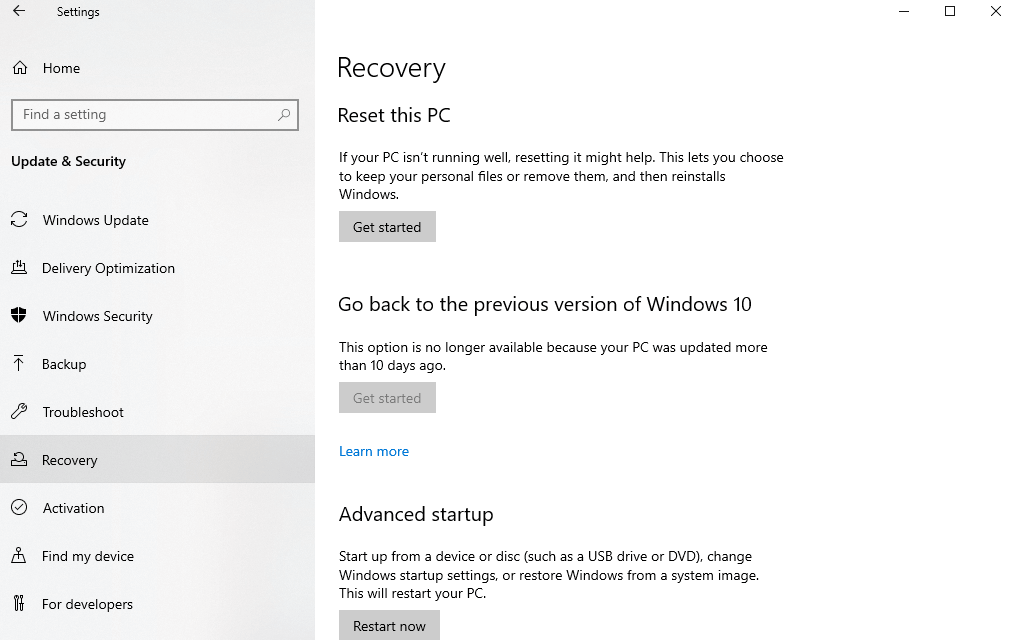
ნაბიჯი 4: - შემდეგი, აირჩიეთ პრობლემების მოგვარება და შემდეგ გაფართოებული ვარიანტი
ნაბიჯი 5: - მოგვიანებით აირჩიეთ Command Prompt და გახსენით იგი.
ნაბიჯი 6: - ამის შემდეგ, აკრიფეთ შემდეგი ბრძანება და დააჭირეთ enter ღილაკს თითოეული ბრძანების შემდეგ.
reg load HKLM\temp c:\windows\system32\config\software
რეგ წაშლა HKLM\temp\Microsoft\Current Version\Component Based Server
რეგ გადმოტვირთვა HKLM\temp
ეს სამი ბრძანება იქნება გაანადგურეთ მომლოდინე რეესტრის გასაღები. და ბოლოს, შეცვალეთ პაკეტის იდენტურობა შესაბამისი პაკეტის სახელით. ამრიგად, თქვენ შეძლებთ მომლოდინე პაკეტების ამოღებას.
Windows 10-ზე მიუწვდომელი ჩატვირთვის მოწყობილობის შეცდომა [მოგვარებულია]
თუ შეგხვდებათ ა მიუწვდომელი ჩატვირთვის მოწყობილობის შეცდომა Windows-ის განახლებისას სცადეთ ზემოთ შემოთავაზებული გზები ამ გავრცელებული, მაგრამ შემაშფოთებელი პრობლემის გადასაჭრელად. ასე რომ, ეს ყველაფერია, რაც შეეხება ახლანდელ მომენტს, იმედია მოგეწონათ ჩვენი ჩანაწერი. თუ ასეა, მაშინ არ დაგავიწყდეთ გამოიწეროთ ჩვენი საინფორმაციო ბიულეტენი და გაუზიაროთ ჩვენი ჩანაწერი თქვენს მეგობრებს. და ბოლოს, რას ფიქრობთ ამაზე, გვითხარით ქვემოთ მოცემულ კომენტარებში, მოხარული ვიქნებით მოვისმინოთ თქვენი გამოხმაურება. ჩვენ მალე მოვალთ, მანამდე კი დაგვიკავშირდით!